나는 파이어 폭스 브라우저의 버그가 발견되어 컴퓨터의 파일을 도난 당하여 러시아의 서버에 업로드 할 수 있다는 끔찍한 소식을 접했습니다. 대부분의 사이트는 사용자에게 파이어 폭스를 업데이트하라고 조언했습니다. 이제는 자동으로 업데이트되지만 브라우저를 확인했을 때 15 일부터 업데이트되지 않았습니다. 설정으로 인해 mozilla가 주기적으로 업데이트 될 수 있습니다. 그래서 여기에 대한 빠른 단계별 가이드가 있습니다. 수동으로 Firefox 업데이트, 자체적으로 업데이트되지 않았으며 지금 업데이트하려는 경우.
1 단계# 먼저 오른쪽 상단의 메뉴 아이콘을 클릭합니다. 세 개의 수평선이 서로 겹쳐져 있습니다. 그것을 클릭 한 후 열리는 메뉴의 하단을보십시오. 아래 그림과 같이 물음표 아이콘이 있습니다. 그 아이콘을 클릭하십시오.
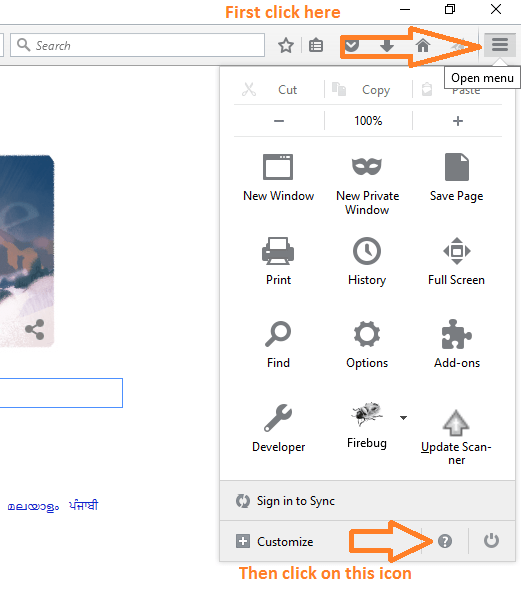
2 단계# 이제 클릭하면 옵션 세트가있는 메뉴가 나타납니다. 당신은 클릭해야 파이어 폭스에 대해.
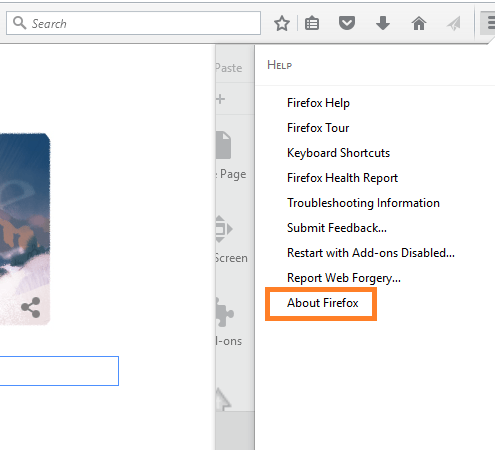
Firefox 브라우저가 최신 버전으로 업데이트 된 경우 클릭하면 Firefox가 최신 버전이라고 표시됩니다.
그렇지 않으면 아래 이미지와 같이 업데이트 다운로드가 시작됩니다.
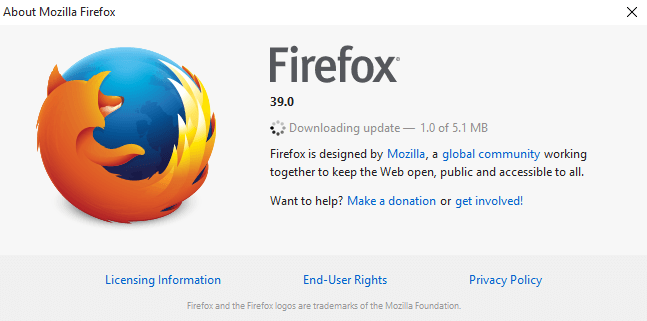
모든 업데이트가 다운로드되면 업데이트를 위해 Firefox를 다시 시작하라는 대화 상자가 표시됩니다. 해당 버튼을 클릭하면 Firefox가 최신 버전으로 다시 시작됩니다.
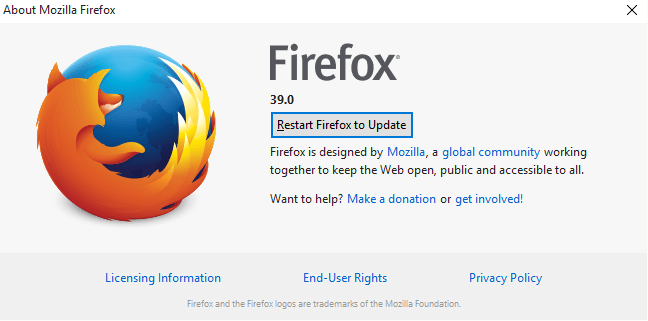
좋은 소식입니다. 방금 Firefox 브라우저를 최신 버전으로 업데이트했습니다.
노트:-이것은 또한 응급 상황에서 mozilla firefox 브라우저를 업데이트하는 빠른 방법입니다. 이. 이 방법으로 현재 버전의 mozilla firefox 브라우저를 확인할 수도 있습니다. 매번 수동으로 업데이트 할 필요는 없지만 주기적으로 자동 업데이트되기 때문입니다.
Mozilla의 최근 업데이트 내역을 확인하는 방법
1 단계 # mozilla 브라우저 오른쪽 상단에있는 세 개의 가로줄이있는 아이콘 인 메뉴를 클릭합니다. 그런 다음 옵션 아래 스크린 샷과 같이.
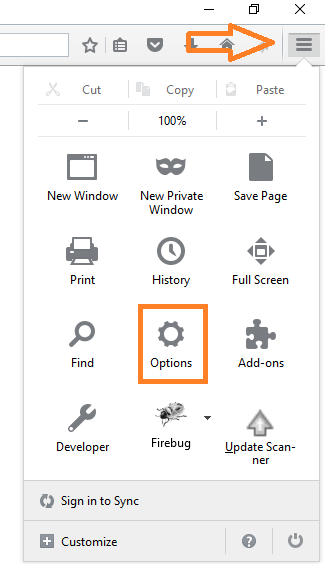
이제 왼쪽 메뉴 창에서 고급을 클릭하십시오.
그런 다음 수평 탭 바에서 업데이트를 클릭하고 마지막으로 업데이트 내역 표시를 클릭하여 업데이트 상태를 확인합니다.
참조를 위해 아래 그림을 따르십시오.
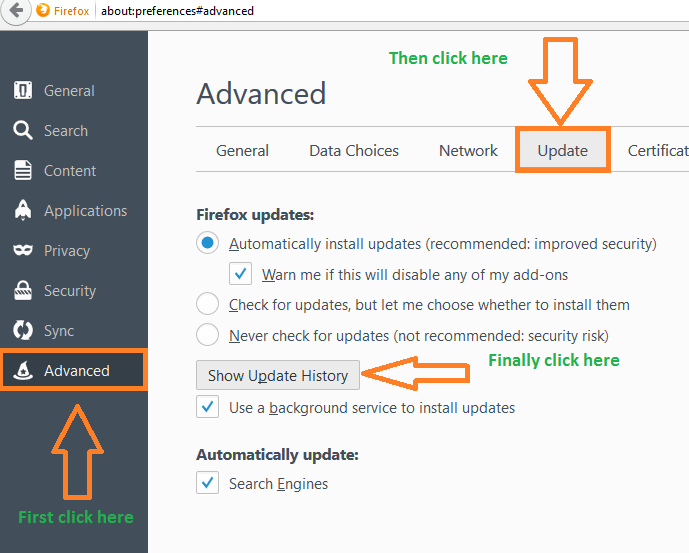
업데이트 내역 표시를 클릭하면 설치된 날짜와 상태로 구성된 업데이트 내역을 보여주는 정보 창이 나타납니다.


